
Encurtar um filme ou clip no QuickTime Player no Mac
É possível usar a barra de encurtamento no QuickTime Player para remover ou “encurtar” partes de um filme ou clip de filme.
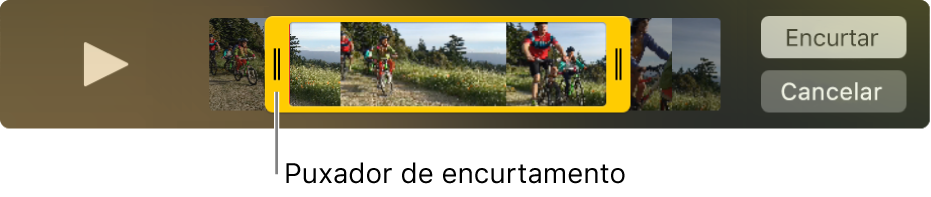
Encurtar um filme
Na aplicação QuickTime Player
 no Mac, selecione Edição > Encurtar.
no Mac, selecione Edição > Encurtar.Arraste os puxadores amarelos na barra de encurtamento. A área fora dos puxadores amarelos é a área a ser encurtada.
Dica: para efetuar edições mais precisas, clique e segure um puxador para ver fotogramas individuais do clip.
Clique em Encurtar.
Encurtar um clip
Se dividir o filme em clips, pode encurtá-los.
Na aplicação QuickTime Player
 no Mac, selecione Visualização > Mostrar clips.
no Mac, selecione Visualização > Mostrar clips.Faça duplo clique no clip que pretende encurtar.
Arraste os puxadores amarelos da barra de encurtamento para selecionar a secção do clip que deseja manter.
Dica: para efetuar edições mais precisas, clique e segure um puxador para ver fotogramas individuais do clip.
Clique em Encurtar.